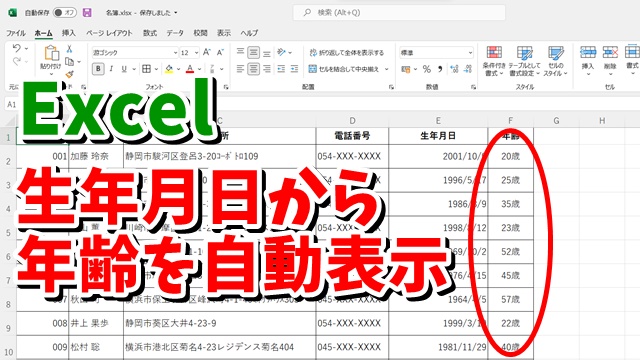今回は、Excelで生年月日を入力したら
自動的に年齢が表示される
ようにする方法をご紹介します
<スポンサードリンク>
名簿なんかを作成する時に使うと
便利な年齢の自動計算ですが
Excelでは、DATEDIF関数とTODAY関数を
組み合わせて使うとできますが
このDATEDIF関数は
元々Excelの関数ではなくて
昔広く使われていたlotus123という
表計算ソフトで使われていた関数を
Excelでも使えるようにしたものなので
関数の入力のところにある
関数一覧にはなく
手入力で入力する必要があります
入力の手順を動画で解説していますので
気になる方は、以下よりご覧ください↓
■使用ソフト
・動画キャプチャー:Bandicam
・動画編集:filmoraX
ではでは、今回はこのへんで。
<スポンサードリンク>